Kako podesiti E-mail to SMS sa Gmail-om
Ovaj članak objašnjava kako možete slati i primati SMS sa Gmail korisničkog naloga. Pokazaće vam komunikaciju iz perspektive Gmail korisnika (james@gmail.com), i iz perspektive mobilnog korisnika (+3620111111). Videćete da je potrebno napraviti tehnički e-mail nalog (james-sms@gmail.com) za prosleđivanje e-mail poruka kao SMS poruke i videćete kako vaš SMS gejtvej mora biti konfigurisan da bi se postigao ovaj cilj. Predstavljeno rešenje je odličan primer email to sms i sms to email konfiguracije koja se može napraviti koristeći Ozeki SMS Gateway.
Šta je E-mail to SMS?Email to SMS je rešenje koje vam omogućava da pretvorite e-mail u tekstualnu poruku bez ikakvog dodatnog truda
Kako podesiti E-mail to SMS sa Gmail-omDa biste podesili E-mail to SMS sa Gmail-om:
- Pokrenite Ozeki SMS Gateway
- Instalirajte SMS modem konekciju
- Unesite naziv porta
- Navedite broj telefona
- Dodajte IMAP klijenta
- Konfigurišite IMAP server
- Izmenite SMTP postavke
- Omogućite korišćenje adrese u naslovu poruke
- Pošaljite test e-mail to SMS sa Gmail-a
Nakon što je konfiguracija završena, korisnik e-pošte može poslati SMS, slanjem e-maila na james-sms@gmail.com. Potrebno je da unese broj telefona u naslov e-mail poruke, i da unese tekst SMS-a u telo e-mail poruke (Slika 1).
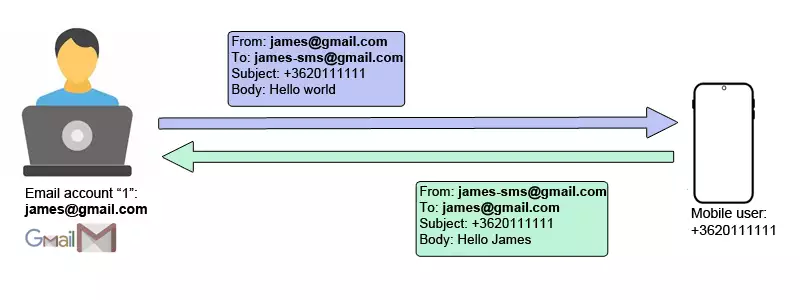
Kada mobilni korisnik primi ovaj e-mail, videće da je stigao sa broja telefona +3620222222. On može poslati odgovor SMS na ovaj broj telefona. Odgovor SMS će biti vraćen kao e-mail poruka na james@gmail.com. Ova konfiguracija omogućava obe strane da komuniciraju slobodno. James može koristiti svoj desktop e-mail nalog, a mobilni korisnik može koristiti svoj mobilni telefon (Slika 2).
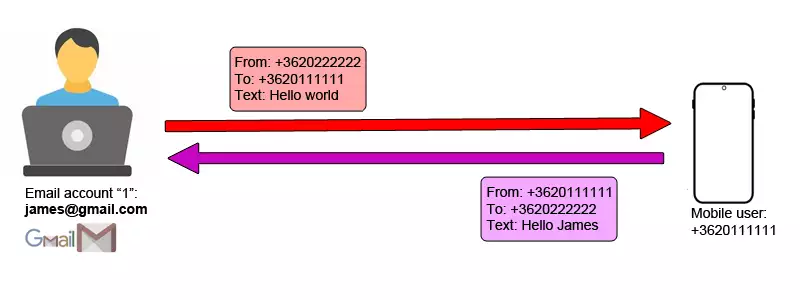
Da biste napravili ovo rešenje, potrebno je da napravite tehnički e-mail nalog na Gmail-u. Možete nazvati ovaj e-mail nalog james-sms@gmail.com. Ovaj e-mail nalog će služiti kao e-mail adresa za slanje i primanje e-mail poruka u ime SMS gejtveja.
Takođe je potrebno da napravite SMS gejtvej setup. Možete instalirati SMS gejtvej na Windows-u (Slika 3) ili možete koristiti Android SMS gejtvej setup. Ako instalirate SMS gejtvej na Windows-u, preporučujemo vam da povežete vaš SMS gejtvej na mobilnu mrežu koristeći GSM modem. U našem primeru, SIM kartica koju stavite u GSM modem će imati broj telefona +3620222222. Napominjemo da postoje drugi načini da povežete vaš SMS gejtvej na mobilnu mrežu. Na primer, možete se povezati na SMS provajdera koristeći SMPP klijentsku konekciju, ili koristeći Android mobilni telefon i slati SMS kroz njega.
U SMS gejtveju ćete takođe morati da napravite IMAP korisničku konekciju da biste usmerili da preuzima e-mail poruke iz inbox-a james-sms@gmail.com, i da šalje SMS poruke kao e-mail koristeći adresu pošiljaoca james-sms@gmail.com. (Slika 3)
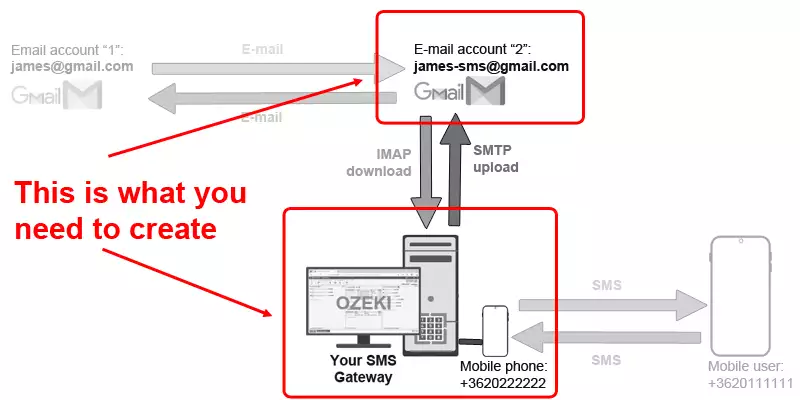
E-mail to SMS setup funkcioniše jer Ozeki 10 SMS Gateway može koristiti IMAP i SMTP komunikaciju za interakciju sa e-mail nalogom. U našem primeru, Ozeki 10 SMS gejtvej preuzima e-mail poruke sa e-mail naloga koristeći IMAP, i kada primi SMS, proslediće ga kao e-mail kroz ovaj e-mail nalog koristeći SMTP e-mail slanje zahteva. (Slika 4)
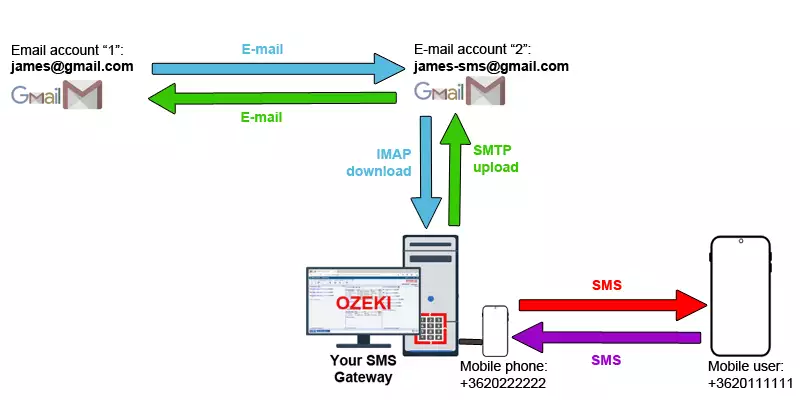
U ovoj konfiguraciji, kada james@gmail.com pošalje e-mail na james-sms@gmail.com, potrebno je da unese broj mobilnog telefona (+3620111111) u naslov poruke, i da napiše tekst SMS-a u telo poruke (Slika 5).
Ovaj e-mail će stići u Inbox james-sms@gmail.com. Ozeki SMS Gateway će preuzeti e-mail iz ovog inbox-a koristeći IMAP konekciju. Nakon što je e-mail preuzet, poslaće ga kao SMS. Ako ste povezali GSM modem na vaš SMS gejtvej, koji ima broj telefona +3620222222, SMS poslat od strane SMS gejtveja će se pojaviti na telefonu mobilnog korisnika kao da je poslat od +3620222222.
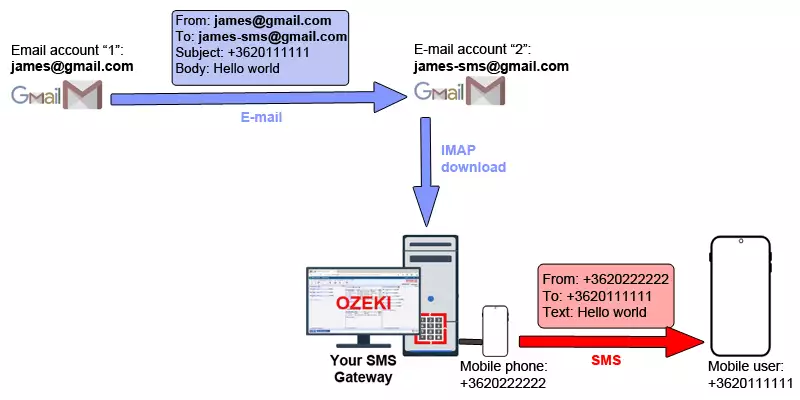
SMS na E-mail (SMTP upload)
Ako mobilni korisnik odgovori na SMS, poslaće odgovor na broj telefona +3620222222. Ovo je broj telefona SMS gateway-a. On će napisati svoj tekst, npr.: "Zdravo Džejms" i poslaće poruku. On ne zna da će njegov SMS završiti u e-mail poštanskom sandučetu.
Kada SMS gateway primi ovaj SMS, kreiraće e-mail. Poslaće e-mail na james@gmail.com. Polje "od" u e-mailu će biti james-sms@gmail.com, naslov će biti broj telefona mobilnog korisnika (+3620111111), a telo e-maila će biti tekst SMS-a ("Zdravo Džejms").
E-mail će biti poslat kao SMTP E-mail submit zahtev na G-mail SMTP server. Korisnički nalog james-sms@gmail.com će biti korišćen za prijavu na G-mail kako bi se poslao SMS. Nakon što SMS gateway pošalje e-mail, james@gmail.com će primiti ovaj e-mail. Videće da je e-mail stigao od jame-sms@gmail.com, i videće broj telefona mobilnog korisnika (+3620111111) u naslovu. (Slika 6) Ako želi, može odgovoriti na ovaj e-mail.
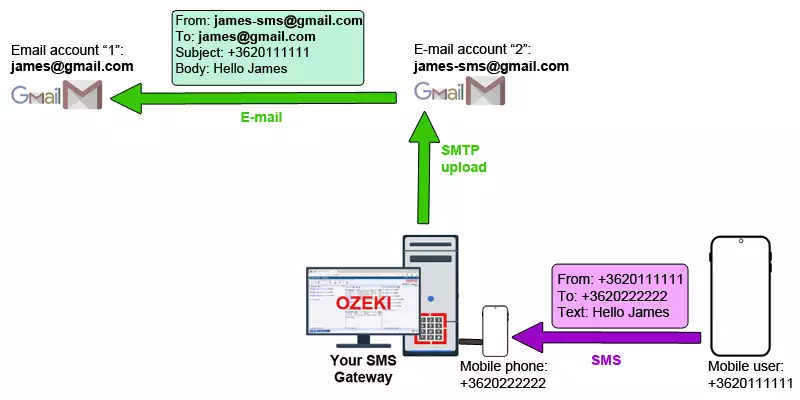
Da biste instalirali novi SMS modem, potrebno je da otvorite Listu za instalaciju konekcija. Da biste to uradili, potražite plavo dugme Dodaj novu konekciju koje se nalazi na levoj bočnoj paneli Ozeki SMS Gateway početne stranice (Slika 7). Na listi za instalaciju, potražite SMS modem stavku i kliknite na dugme Instaliraj pored nje.
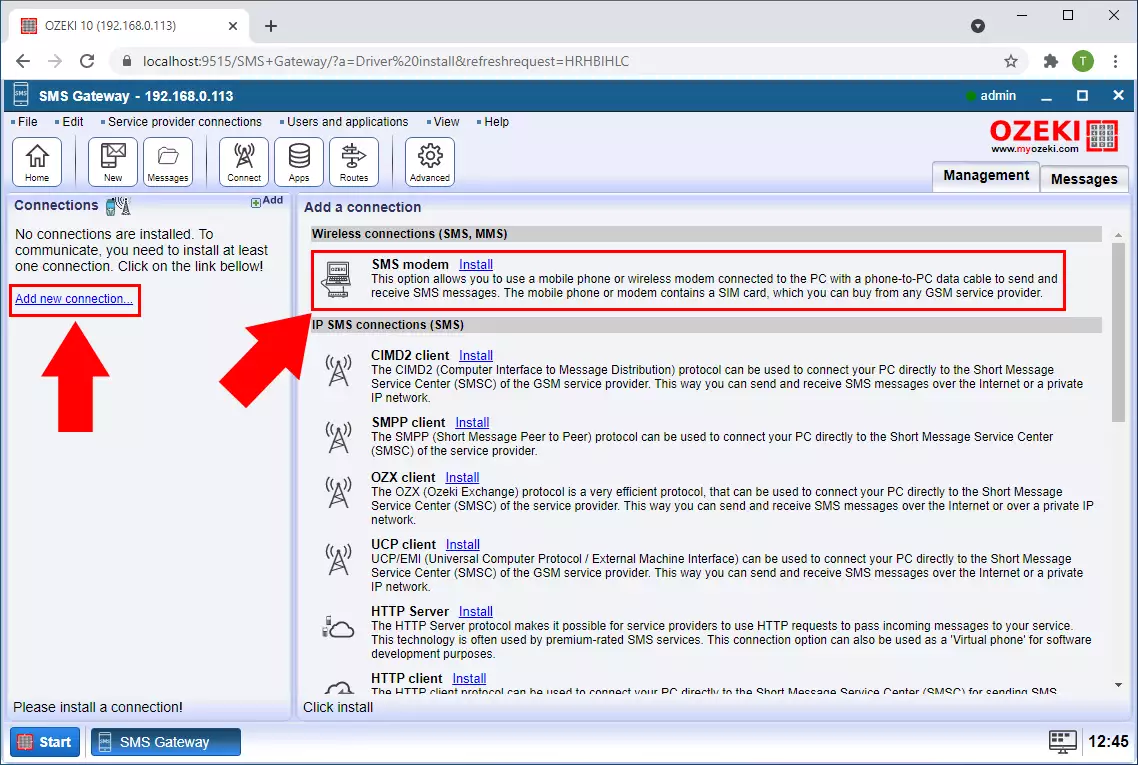
U grupi Serial port, potrebno je da unesete informacije o portu koji će konekcija koristiti. Možete koristiti automatsko otkrivanje funkciju da automatski odredite tačan broj porta. U grupi Telephone number, potrebno je da unesete broj telefona za ovu konekciju (Slika 8). Nakon što ste završili podešavanje, kliknite na dugme Ok.
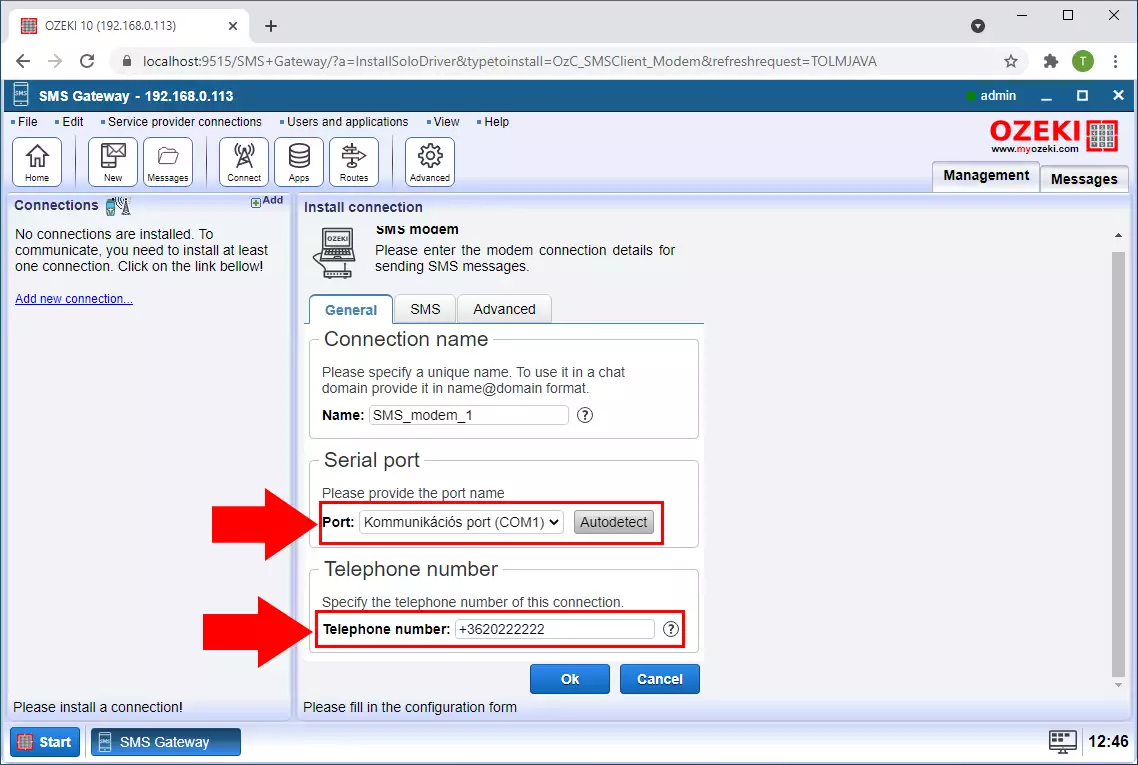
Da biste podesili IMAP klijent koji će proveravati vaš e-mail nalog za dolazne poruke, potrebno je da kreirate novu aplikaciju. Da biste to uradili, potražite plavo dugme Dodaj novog korisnika/aplikaciju koje se nalazi na levoj bočnoj paneli Ozeki SMS Gateway-a. Biće vam prikazana Lista za instalaciju korisnika ili aplikacija. Potražite opciju IMAP klijent i kliknite na plavo dugme Instaliraj pored nje (Slika 9). Ovo će vas odvesti na stranicu za podešavanje IMAP klijenta.
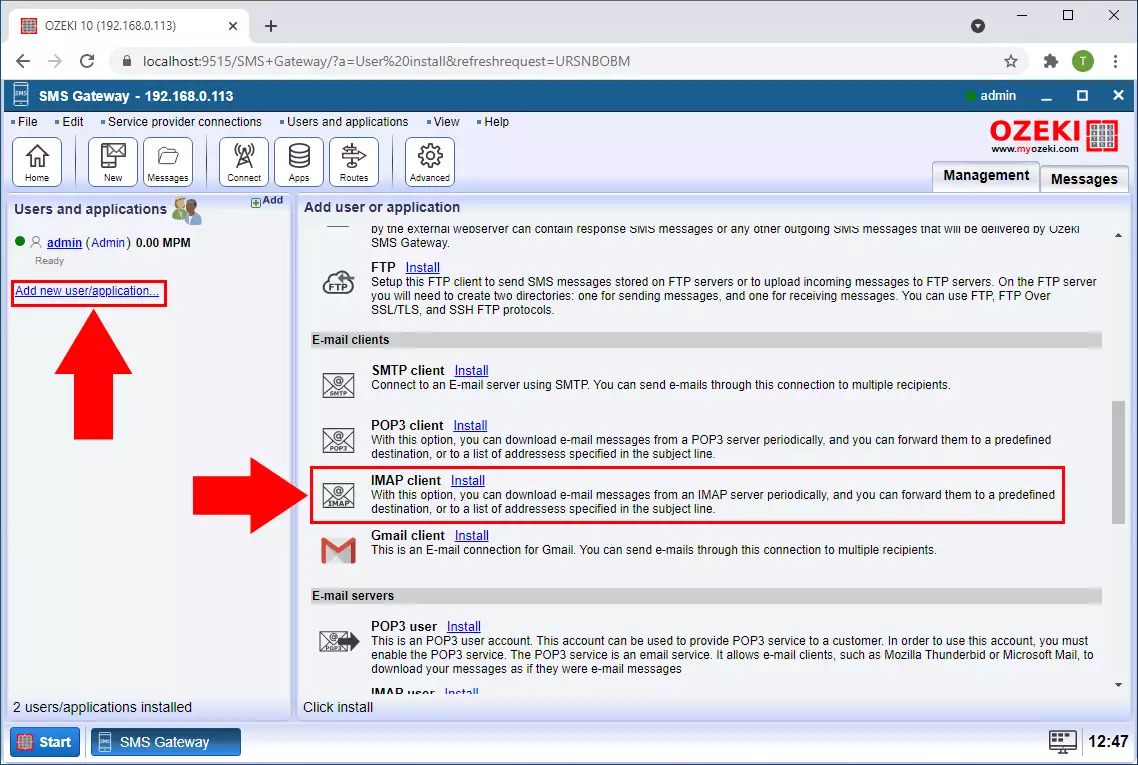
U sledećem koraku, potrebno je da konfigurišete IMAP server. Možete pronaći IMAP server grupu ako se pomaknete nadole u General tab. Možete pronaći Host tekstualno polje gde je potrebno da unesete adresu hosta mail servisa koji koristite. Za Gmail, to je imap.gmail.com. Polje za port zahteva broj porta koji će konekcija koristiti. Korisničko ime i lozinka polja će zahtevati podatke za prijavu na gmail korisnički nalog (Slika 10). Na ovaj način, IMAP klijent će moći da se prijavi na mail server.
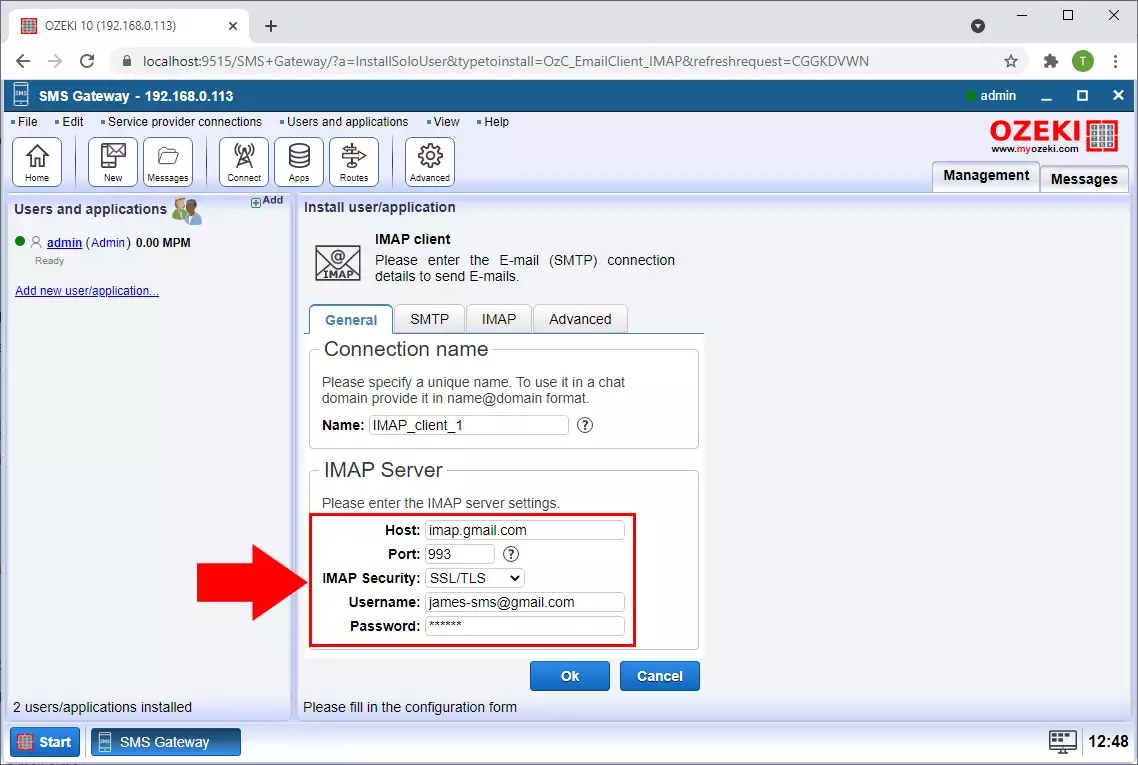
U SMTP tab-u, potrebno je da unesete adresu za pošiljaoca i primaoca. Zatim je potrebno da popunite potrebne informacije za SMTP server. Potreban vam je host adresa koja je smtp.gmail.com, tačan broj porta i podaci za prijavu na SMTP server (Slika 11).
Konfiguriši SMTP
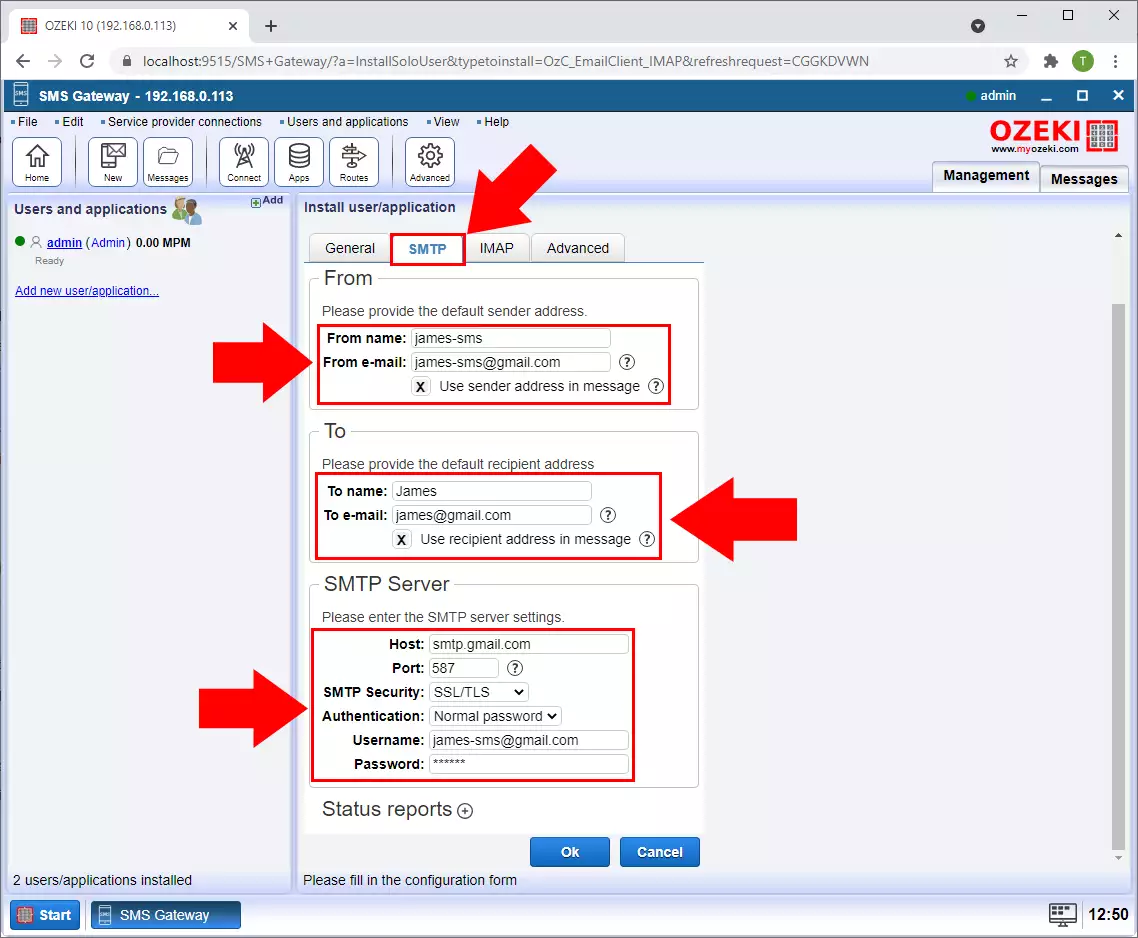
Kliknite na IMAP tab i potražite checkbox pod nazivom Koristi adresu u naslovu. Na ovaj način naslov poruke će biti adresa na koju treba poslati poruku (Slika 12).
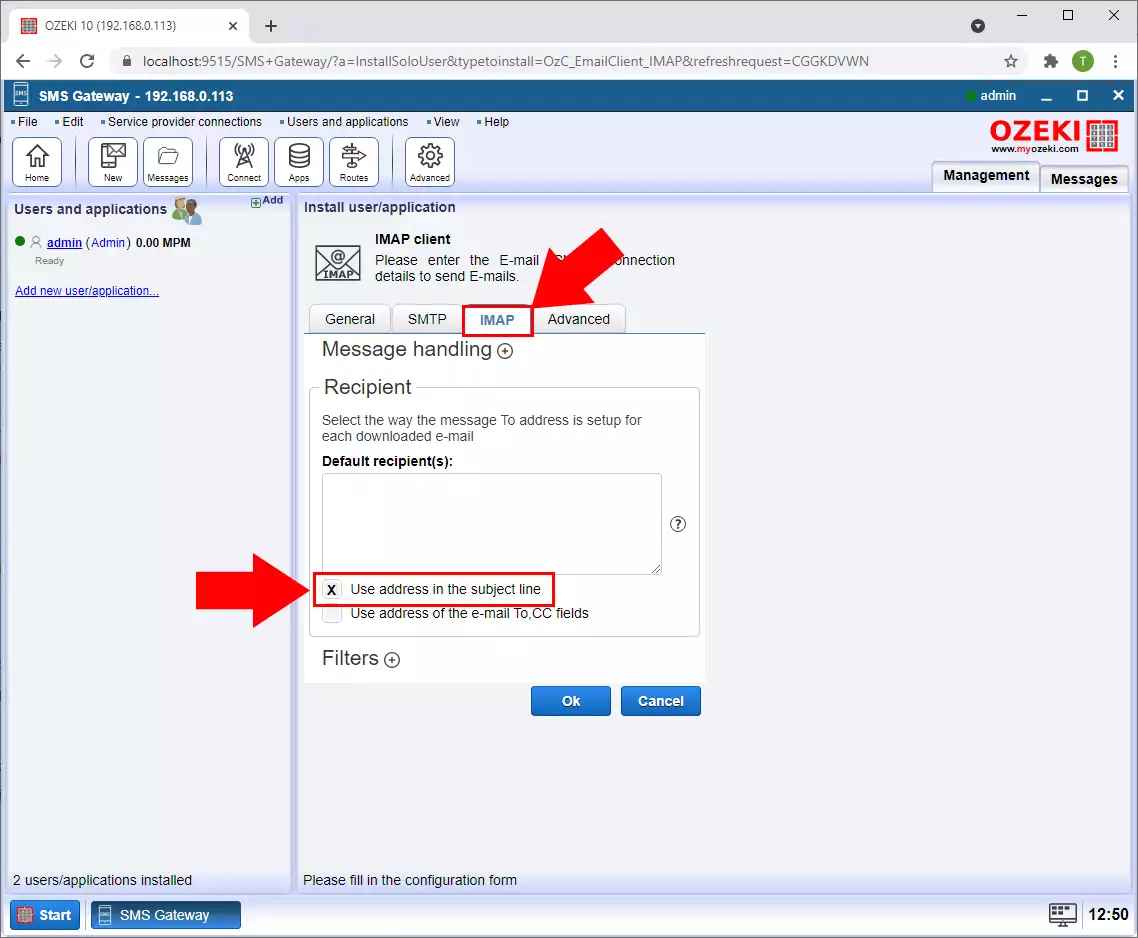
Završne misli
Sada možete da zastanete i da dođete sebi. Nadamo se da se niste izgubili u objašnjenjima. Dali smo sve od sebe da ovo bude što jednostavnije i da vas provodimo kroz sve detalje što je bezbolnije moguće. Ako ste pažljivo pratili korake, trebali biste moći da šaljete SMS poruke koristeći sistem E-mail to SMS uz Ozeki SMS Gateway bez problema. Ako ste već završili korake, možete da uživate u zasluženoj čokoladi ili nekom drugom poslastici koja vam pada na pamet. Ako želite da dobijete više korisnih informacija o prednostima drugih sličnih rešenja, posetite ozeki-sms-gateway.com.
